Кое приложение отговаря за редактирането на контакти. Как да запазвате и редактирате контакти в телефонния указател на Android
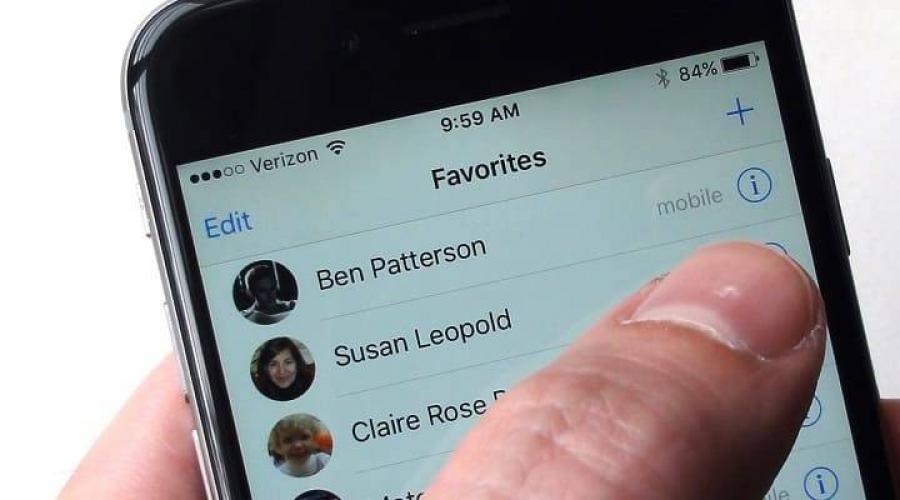
Статии и Lifehacks
Въпросът как да промените контакт в Android не възниква често, но се появява периодично. със сигурност опитни потребителистатия по тази тема е малко вероятно да представлява интерес, но за начинаещи може да е полезна.
Защо да промените контакта и как да го направите правилно
Няма смисъл да се изброяват многобройните причини, поради които потребителят може да иска да промени контактите на телефона си.Най-баналното от всички възможни - първоначално сте задали неправилно име при първоначалното запазване, може би просто сте бързали.
Или абонатът промени фамилното си име във връзка с определени събития в живота си.
Или може би трябва да промените името на контакта с цел секретност от вездесъщите любопитни очи. Да, никога не знаеш какво друго може да бъде.
За да направите промени в запазените данни на контакт, трябва да направите следното:
- Отворете "Главно меню" на телефона;
- Намираме „Контакти“, отваряме ги;
- В предоставения списък намираме контакта, чиито данни искаме да променим;
- Вътре в контакта намираме реда „Промяна на контакт“;
- В падащия прозорец правим необходимите замени или правим евентуални допълнения;
- След като направите промените, щракнете върху „Запазване“.
Промяна и добавяне на контакт

Често телефонните потребители имат задачата не само да променят вече въведените данни за контакт, но и да добавят Допълнителна информация(например имейл адрес, дата на раждане, месторабота, пощенски адресили просто добавете бележки).
Имайте предвид следното, когато добавяте нови данни:
- Ако контактите не се съхраняват в паметта на телефона, а на SIM картата, тогава няма да е възможно да добавите разширени абонатни данни към тях, с изключение на собственото и фамилното име и телефонния номер.
- Но винаги можете да копирате контакт в телефона си и да използвате разширени функции.
- Бъдете внимателни, когато правите промени в контактите, не губете важна информация.
Днес ще разгледаме как да работите с телефонния указател на смартфон или таблет на Android. Наистина ли Голям бройхора, това не е телефонен указател, а най-естественото сметище с номера без данни или неразбираеми записи като "Vas.P.elZHE." Уморен от ситуацията, когато знаете, че броят правилният човекИма ли, но не го намирам? След това четем. Нека редактираме контактите на Android в Office.
Когато номерата в телефонния указател са далеч от сто или друга, често е просто невъзможно да си спомните кой е Серьога или Наташа. Е, побързайте, добре, случва се. Яжте специални приложенияза редактиране на контакти както на Android, така и на Windows. Както си спомняте, не инсталирам допълнително приложение, ако можете да се справите с това, което е под ръка. Веднъж тръгнах да търся приложение за настройки, но висях един час. Така че нека правим всичко просто и универсално, без да се разсейваме.
Първо, създайте правило за създаване на групи. Това наистина помага много при намирането на правилния човек. Ако не го намерите директно, тогава в групата има номер на човек, който има необходимия ви контакт. Не пренебрегвайте групите!
Второ, преглеждайте вашите записи по-често. Паметта е ненадеждно нещо, независимо какво мислите за себе си. Затова ние активираме синхронизация с акаунт в Google на мобилно устройство.
Как лесно да запазите контакти от смартфон на компютър
Така че, включете компютъра и отидете в нашия акаунт в Google. След това можете да отидете на Gmailи след това изберете Контакти или можете веднага да отидете на. Долу вляво има елемент "Към старата версия". Веднага ще кажа, че към 14 май 2017 г. новата версия все още не поддържа експорт, а само старата.
Ето основните секции и контролите за контакт.
И така се върнахме към Стара версия. Това е мястото, където се намира елементът "Експортиране на контакти". Маркираме необходимите контакти за експорт и продължаваме към запазване.
За обратно импортиране можете да използвате CSV формата на Google, в бъдеще просто ще бъде по-лесно да импортирате този файл обратно в акаунта си.
Как да редактирате контактите в телефонния указател на Android
Потребители отворен офискъсмет, по подразбиране файлът се отваря в правилното кодиране.
Кодиране - Unicode
Език - Стандартен - Руски
Разделител - запетая
За щастливи собственици MS офисще отнеме малко усилия.
Изберете в менюто Office -> File-> Open и в прозореца за отваряне на файл изберете " Текстови файлове (*.prn; *.txt; *.csv)«
Формат на данните - разделен
Файловият формат е 65001: Unicode (UTF-8) и в следващия раздел „Разделителният знак е: запетая“
Всичко, можете удобно да редактирате контакти в табличен режим. Да, файловете с .vcf карти могат да се разглеждат в Office, но редактирането им не е толкова удобно. Ето някои по-добри програми.
Импортирането в сметката се извършва в обратен ред. Отбелязвам, че за да запомните човек, просто отидете в WhatsApp и вижте аватари.
25.05.2017 21:27:00
След като придобие нов телефон, потребителят неизбежно повдига въпроса как да прехвърли контактите от старата притурка. В случай на фото и видео файлове всичко е просто - данните просто се копират на SD картата. Но какво да правим със стотици номера в телефонния указател?
Тук едва ли ще работи ръчно пренаписване на числа. Това е твърде дълго и има възможност да сгрешите в една или друга фигура. Ако контактите се прехвърлят към помощ ще дойдекомпютър или лаптоп. Но как да прехвърля контакти от телефон на компютър? Отговорът ще намерите в нашата статия.

Има три основни начина за преместване на контакти на компютър:
Метод 1: Чрез акаунт в Google
Всеки потребител на смартфон с Android трябва да има акаунт в Google, чрез който се инсталират и актуализират приложения. През вашия акаунт можете да копирате числа на два етапа.
Преди да прехвърлите контакти от телефона на компютъра, трябва да синхронизирате:
- Въведете настройките на смартфона
- Изберете „Акаунти“
- Кликнете върху елемента на Google или го добавете с помощта на командата в списъка
- Поставете превключвателя срещу елемента "Контакти".
- Кликнете върху менюто вдясно горен ъгъл
- Кликнете върху „Синхронизиране“
 |
 |
 |
След това можете да продължите директно към копирането на числата. Това става чрез настройки. системно приложение"Контакти". Тази програма има функция за експорт и импорт. Всички номера се пакетират във vcf файл, който след това може да бъде изпратен чрез електронна поща:
- Стартирайте интернет на вашия смартфон
- Отворете "Контакти"
- Кликнете върху падащото меню
- Изберете Импортиране/Експортиране
- Посочете SIM карта като източник за експортиране или вътрешна памет
- Изберете имейл адрес
- Посочете контакти за прехвърляне
 |
 |
 |
 |
След няколко секунди всички контакти ще бъдат нулирани към имейл. Те могат да бъдат оставени вътре електронна пощенска кутияили прехвърлете в паметта на компютъра.
Между другото, числата телефонен указателпод формата на vcf файл, можете също да го копирате на SD карта и след това да го прехвърлите чрез четец на карти на HDDкомпютър. В този случай е важно на картата да няма инсталирани приложения, които ще бъдат изтрити след премахването й.
Метод 2: Как да прехвърлите контакти от телефона си чрез USB през компютър
Ако контактите от телефона трябва да бъдат прехвърлени спешно, докато няма време за синхронизиране Google акаунт, възможно е да копирате телефонния указател на компютър чрез USB. За да направите това, първо трябва да преместите всички номера в паметта на мобилното устройство:
- Отворете Контакти в настройките на Android
- Изберете Импортиране/Експортиране
- В полето "източник" изберете SIM карта
- Определете паметта на телефона като място за съхранение
Сега можете да прехвърляте контакти от паметта на телефона на SD картата като vcf файл. Уверете се, че копирането е минало добре и свържете телефона си към компютъра с помощта на USB кабел:
- В USB стартовото меню на вашия телефон задайте прехвърляне на файлове
- Отворете папката на диска на компютъра
- Намерете телефона си в списъка
- Отидете на вътрешната памет
- Копирайте файла с визитната картичка в паметта на компютъра

Метод 3: Как да копирате контакти чрез програми на трети страни
Разделът „Приложения“ в Play Store съдържа стотици програми, с които можете да копирате телефонни номера на вашия компютър. Въпреки разликата в настройките и интерфейса, всички тези приложения имат едно общо нещо - принципът на създаване на vcf файл, в който се пакетират контактите за изпращане до компютър.
След като тествахме няколко програми за прехвърляне на контакти, решихме да препоръчаме на нашите читатели услугата AirDroid, която ви позволява дистанционно да управлявате телефона си от компютър. Акаунт в тази услугасъздаден в три стъпки:
- Отворете официалния уебсайт на услугата и се регистрирайте
- Инсталирайте приложението AirDroid на вашия мобилно устройство
- Влезте в акаунта си


Като цяло работата с контакти на Android е лесна и трудна едновременно. Работата е там, че повечето хора използват приложения, инсталирани от производителя, и те могат да бъдат или стандартни от доставката на Android, или програми като част от собствени черупки. И така, като начало, нека разгледаме общата ситуация, като използваме един от примерите.
Контактите за Android са в едноименното приложение. Като правило, разработчиците на черупки за Google OS го правят първи началния екрантака че не е трудно да го намерите.
Интерфейсът на приложението Контакти е прост и интуитивен. Най-отгоре има меню с източници на Phonebook, икони за търсене и създаване на нов контакт, както и менюто на самото приложение.

Чрез плъзгане наляво и надясно можете бързо да отидете до групите с контакти, екрана за бързо набиране и дори регистъра на повикванията.

Менюто с източници на телефонния указател ви позволява да изберете кои контакти да се показват в приложението. Има опции: SIM, Skype и други месинджъри, счетоводство google записии действителния телефонен указател на устройството. Потребителят може да постави или премахне отметката от квадратчетата до всеки източник. Полезен съвет: ако ви дразни, че Android изтегля имейл адреси, прякори от Skype и превръща телефонния указател в бъркотия, тогава просто изключете съответните източници.

Търсенето на контакти в приложението има автоматичен избор. За да намерите точния човек, не е необходимо да изписвате пълното му име. Достатъчно е да посочите първите букви и приложението ще избере всички съвпадения.


Когато създава контакт, потребителят избира местоположението му, след което посочва номера (можете да изберете от 6 опции), имейл. Контакт може да бъде добавен към група. Освен това за всеки контакт можете да посочите допълнителни полета: от рожден ден или други значими събития до произволна бележка.


Менюто на приложението включва осем елемента. На някои от тях ще се спрем по-късно. Настройките засягат главно начина, по който се показват контактите в приложението. Можете също така да настроите синхронизиране с акаунти, да видите капацитета на SIM картата и да изберете разделите, които ще се показват, когато превъртате наляво и надясно.
Как да прехвърляте контакти от Android към Android
За разлика от iOS, Android предлага голям избор от собствени опции по подразбиране за прехвърляне на контакти от едно устройство на друго.


Всеки смартфон с Android е свързан с сметка Google. За прехвърляне на контакти от Google, просто трябва да се уверите, че старият смартфон е активиран за синхронизиране на контакти с Google профили Gmail. За да направите това, отидете в Настройки - Акаунт и синхронизиране - Google - Gmail. След това щракнете върху името на акаунта и изберете Контакти там. В зависимост от настройките, направени по-рано, те ще се синхронизират автоматично или при щракване. Освен това на новото устройство е достатъчно да направите същото, за да се появят контактите на него. Важно е джаджите да са свързани с интернет.

Можете също да прехвърляте контакти от Android на Android, като използвате SIM карта или VCard файл. За да направите това, в приложението Контакти отидете на Меню - Управление на контакти - Импортиране / Експортиране на контакти. Тук можете да експортирате контакти в SIM картата, картата с памет или паметта на телефона.
След това SIM картата се поставя в нов телефон, можете също да преместите картата с памет там. На новото устройство се извършват същите действия, само че вместо Експортиране трябва да изберете Импортиране от съответното място.
Ако потребителят е експортирал контакти в паметта на телефона, тогава той ще трябва да прехвърли VCard файла от там. Това може да стане чрез свързване на телефони към компютър - повечето телефони с Androidсе дефинират като сменяеми устройства, или изпращане по електронна поща до себе си (но тук е по-логично да използвате описаната по-горе синхронизация чрез Gmail) или прехвърляне чрез Bluetooth. След това на новия телефон трябва да повторите вече описаните стъпки за импортиране на контакти.

Можете също да прехвърляте контакти от телефон на телефон, като използвате чрез Bluetooth. Вярно е, че този метод е подходящ само за малък брой записи - и веднъж можете да изпратите не повече от 10 броя. За да направите това, отидете в менюто на приложението Контакти и изберете опцията Изпращане на контакти. След това поставете отметка в квадратчето желани записии след това изберете метода на изпращане - Bluetooth. Първо трябва да установите Bluetooth връзка между телефоните.
Също така елементът Изпращане на контакти ви позволява да ги изпращате по имейл, чрез SMS или MMS, но тези методи не са приложими при прехвърляне на контакти от телефон на телефон.
Как да прехвърлите контакти от iPhone към Android
Има два начина за прехвърляне на контакти от iPhone към Android, синхронизиране с Gmail и използване на VCard файл. И двете ще изискват известно усилие.

По подразбиране е включено iPhone контактисинхронизирано с iCloud. Трябва да превключите синхронизацията към Gmail и да не загубите телефонния си указател. За да направите това, отидете в Настройки на iPhone - Поща, адреси, календари - Акаунти / iCloud и изключете синхронизирането на контакти. Ще се появи изскачащ прозорец. В него трябва да изберете опцията „Оставете на телефона“. Ето как запазваме контактите на iPhone. Ако изберете друга опция, контактите ще бъдат изтрити от iPhone.

Сега трябва да направите Gmail акаунт по подразбиране за контакти на iPhone. Настройката се извършва в секцията Настройки - Поща, Адреси, Календари. В подпозицията Контакти един от последните ще бъде Акаунтът по подразбиране. Трябва да изберете елемента и да маркирате Gmail. След известно време контактите ще се синхронизират с Gmail. Ако вече има контакти, те могат да бъдат дублирани.

След това трябва да активирате своя Gmail акаунт на Android. След известно време контактите ще се появят на телефона ви. Ако това не се случи, тогава трябва да погледнете в менюто с източници в приложението Контакти кои източници са активирани. Вашият акаунт в Gmail може да е непроверен. Може също да се наложи да принудите синхронизирането да започне. Това става в Settings – Account and Sync – Google – Gmail.
За да прехвърлите контакти от iPhone към Android, можете да използвате файла VCard. Можете да създадете файл само в iCloud. Следователно, на първо място, трябва да се уверите, че контактите са синхронизирани с облака.

За да направите vCard файл, трябва да изберете всички контакти с помощта на ctrl-AWindows или Command-A на Mac, има опция Експортиране на vCard в менюто с настройки на уеб приложението iCLoud. Запазете файла на вашия твърд диск или флаш устройство. Всякакви удобен начинзапишете го в паметта на устройството с Android.
Вече описахме следващите стъпки. В приложението Контакти трябва да отидете в Меню - Управление на контакти - Импортиране и експортиране на контакти, да изберете елемента Импортиране на контакти и след това местоположението на VCard файла - в паметта на телефона или на SD карта. Приложението Контакти ще копира всички данни от файла в паметта на устройството.
Вместо да записвате VCard файл на телефон с Android, можете да импортирате контакти от него в Gmail и след това да ги синхронизирате с притурката си. За да направите това, в Gmail трябва да изберете Контакти и там - елемента Импортиране. В изскачащия прозорец изберете последния елемент. Остава само да синхронизирате устройството с Gmail.
Как да прехвърлите контакти от Windows Phone към Android
Има няколко начина за прехвърляне на контакти от Windows телефонна Android. Можете да използвате приложения, които ви позволяват да направите VCard файл. Тъй като контактите Потребители на WindowsТелефонът се синхронизира с акаунта Запис на Microsoft, те ще бъдат в Outoook.com по подразбиране, можете да добавите Outlook акаунт към Android. И накрая, можете да прехвърлите контакти от Outlook с помощта на csv файл.

За да прехвърлите контакти от Windows Phone към Android чрез синхронизиране с Outlook.com, трябва да добавите акаунт към телефона си. За да направите това, отидете на Настройки - Акаунти и синхронизиране и щракнете върху +. От предложения избор щракнете върху Outlook, след това въведете информацията за вашия акаунт и изберете синхронизиране на контакти. При този методима някои недостатъци. В някои случаи Outlook не ви позволява да редактирате контакти на устройства на трети страни, така че е по-добре да направите контактите „родни“ за Android, като ги прехвърлите чрез файл
В Outlook.com изберете Хора от менюто. След това кликнете върху бутона Управление, а в новото меню - Експортиране за Outlook.com и други услуги. Контактите ще бъдат запазени в CSV файл. Трябва да се запише на вашия компютър.

След това в Gmail, както вече беше описано по-горе, трябва да изберете Контакти. В менюто има елемент Импортиране. Ако щракнете върху него, ще се появи изскачащо меню, в което трябва да изберете импортиране от CSV файлили VCard. Остава да изберете файл на вашия твърд диск, контактите ще бъдат качени в Gmail и след това ще бъдат синхронизирани с Android.
Как да прехвърлите контакти от Android на компютър
Много е лесно да прехвърляте контакти от Android на компютър. Достатъчно е да генерирате VCard файл. Те могат да работят с него Програми на Microsoft Outlook или Windows Contacts, както и други приложения.

За да експортирате контакти във VCard файл на вашия телефон, трябва да отидете в приложението Контакти: Меню - Управление на контакти - Импортиране и експортиране на контакти и да изберете елемента, от който се нуждаете: Експортиране в SD карта или Експортиране в паметта на телефона.
Всички контакти ще бъдат запазени във VCard файл. След това може да се запише в паметта на компютъра и да се отвори в съответната програма за работа с контакти. Файлът може да се съхранява като архивиранена компютъра. Той обаче няма да се синхронизира с Android. Затова е препоръчително да синхронизирате контактите на Android с Gmail.

Между другото, можете също да експортирате контакти от Gmail. За да направите това, изберете елемента експортиране на контакти в менюто. Те могат също да бъдат записани във VCard файл.
При отваряне на VCard в Windows програмиможе да има проблеми с показването на кирилицата. VCard се записва с UTF-8 кодиране по подразбиране, докато Windows използва Windows-1251, но в най-новите версии Microsoft OS има разширена поддръжка за Unicode. Ако обаче проблемът все още съществува, тогава трябва да отворите файла във всеки текстов редактор, например Notepad 2, който поддържа промяна на кодирането. Променете го и запазете. Всъщност VCard е обикновен текстов файл.
Синхронизиране на Android контакти с Google
Контактите в Android се синхронизират с Gmail и Google по подразбиране, ако съответният акаунт е добавен към телефона. А без акаунт е невъзможно пълноценното използване на Android.

За да добавите акаунт, трябва да отидете в Настройки - Акаунти и синхронизиране. Тук щракнете върху плюса и изберете от списъка на списъка на Google. След това въведете информацията за вашия акаунт или създайте такъв.

Сега Google ще се появи в списъка с добавени акаунти. Ако влезете в него, тогава ще има име пощенска кутия"[email protected]". Като изберете акаунт, можете ръчно да започнете синхронизиране на различни данни и услуги на Google. Контактите са в най-долната част на списъка.
В елемента от менюто Настройки - Акаунти и синхронизация най-отгоре има превключвател за автоматично синхронизиране. Ако го активирате, всички акаунти ще се синхронизират автоматично. Ако е деактивиран, тогава синхронизирането трябва да се стартира ръчно, както е описано в параграфа по-горе.
Импортирайте контакти в Android
Импортирането на контакти на Android е организирано доста просто.
В приложението Контакти трябва да отидете в Меню - Управление на контакти - Импортиране и експортиране на контакти.

Ще се отвори меню с три опции за импортиране на контакти. Импортиране от SIM. Трябва да се избере, за да се прехвърлят контакти от SIM картата в паметта на телефона. Импортиране на sSD карта и Импортиране от паметта на телефона трябва да бъдат избрани, за да презапишете контакти от файлове с контакти, като например VCard. Android не трябва да посочва местоположението на файла с контакти. Самата система ще намери всички поддържани файлове и ще ви подкани да изберете този, от който ще бъдат импортирани данните.
Ако не е физически възможно да свържете телефона с компютър, за да запишете VCard файл в телефона, той може да бъде изпратен по пощата, чрез Bluetooth, качен в облака и след това изтеглен на устройството.
Импортирането на контакти в Android може да стане и чрез приложението Google Контакти. Можете да получите достъп до него от Gmail. В елемента от менюто Екстри изберете Импортиране на контакти. Освен това, за да прехвърлите контакти в Android, е достатъчно да синхронизирате контактите с Gmail.

IN нова версияВ Gmail елементът Импортиране е в раздела Още, а не в Разширени. Той също така поддържа импортиране на контакти от Yahoo mail, Outlook, AOL и други. Следователно, ако контактите са синхронизирани с други пощенски услуги, можете да ги вземете директно от там. Достатъчно е да въведете данните за достъп до пощата. Вярно е, че Google предупреждава, че за редица услуги функцията за импортиране на контакти се изпълнява за сметка на разработчици на трети страни, така че всеки сам решава дали да довери своите идентификационни данни на доставчици на услуги на трети страни.
Къде се съхраняват контактите в Android
Контактите в Android се съхраняват във файла contacts.db или contacts2.db. Това е SQLite база данни. Лесно е да се намери софтуер в интернет, който може да чете такива файлове. Самите файлове обаче не се намират толкова лесно.
За да получите достъп до тях, трябва да имате root права. Ако ги няма, потребителят просто няма да ги види даден файл, той няма да види папката, в която се намира базата данни. Само ако имате root права, можете да отидете на Android/data/data/com.android.providers.contacts/databases/, където се намират файловете с контакти.
Експортиране на контакти от Android
Можете да експортирате контакти от Android с помощта на вградената функционалност на приложението Контакти.
В менюто на приложението изберете Управление на контакти и след това Импортиране и експортиране на контакти. Има три опции за експортиране: запазване на контакти в SIM карта, запазване в карта с памет или памет на телефона. Когато се запишат в карта с памет или памет на телефона, контактите ще бъдат експортирани във VCard файл, който след това може да се използва за импортиране на контакти, както на Android, така и на iOS, пощенски услуги, облак, настолни приложения.
Как да възстановите контактите на Android
Решението на този проблем зависи от това дали контактите са синхронизирани с Gmail, дали е направено резервно копие на VCard.
Ако контактите са синхронизирани с Gmail, просто ги синхронизирайте с телефона си. Възможно е обаче контактите да бъдат случайно изтрити от смартфона с Android. Синхронизира се с Gmail и контактите там също изчезнаха. Не е проблем.

Google съхранява контактите до 30 дни. В Gmail в секцията Разширени / Още изберете Възстановяване на контакти. Ще се появи меню, в което можете да изберете дата за възстановяване на контактите. След като бъдат възстановени в Gmail, те могат да бъдат синхронизирани с вашия телефон.
Ако е направено резервно копие във VCard, за да го възстановите, достатъчно е да заредите файла в паметта на устройството или на карта с памет и да импортирате контакти от него, както е описано в предишните раздели.
Как да изтриете контакти на Android
Има няколко начина за изтриване на контакти на Android в зависимост от това колко контакта трябва да изтриете и колко сигурно.

За да изтриете един контакт, можете да отворите приложението Контакти, да изберете желания Контакт и да го докоснете, докато държите пръста си в една точка. ще се появи контекстно менюкойто има опция за изтриване.

Можете също да отидете до контакта и да кликнете върху трите точки в горния десен ъгъл. Това е менюто за контакти. Тук също има опция за изтриване.

Елементът Изтриване на контакти също е в менюто на самото приложение Контакти. Когато щракне върху Изтриване на контакти, на потребителя ще бъде предложен списък с контакти, в който той може да маркира контакти за изтриване или да избере всички. След това щракнете върху бутона Изтриване.
Можете просто да нулирате всички данни на телефона. Това става в Settings - Backup and Reset.
Архивиране на контакти на Android
Android предлага няколко начина за архивиране на контакти наведнъж
Първият метод е прост и надежден, но ще бъде трудно да поддържате резервното копие на контактите си актуално. Това е заотносно експортирането на контакти във VCard файл. Вижте Експортиране на Android контакти по-горе за това как да направите това.
Вторият начин е да синхронизирате контактите с Gmail. Често е активиран по подразбиране. Как да управлявате синхронизацията е описано по-горе.


Избор на акаунт за архивиране на Android
Третият начин е да активирате архивиранеза всички телефони сървъри на Google. Това става от Settings - Backup and Reset. При активиране на архивирането копиране на androidще направи копие на телефона на сървърите на Google, там ще се съхраняват не само контакти, но и всички лични данни, данни от приложения и т.н.
Приложения за контакти за Android
Приложението Контакти за Android има добра функционалност и е доста удобно, така че няма много смисъл от решения на трети страни, но все пак ще разгледаме някои приложения.
Контакти
- Разработчик: AndloRD.
- Степен: 4,1.
- Брой инсталации: 1 милион.
Това приложение е алтернатива на стандартните Android Contacts. Не се отличава с разширена функционалност, а по-скоро интересен с различен подход за съхранение на телефонния указател. Когато Google Contacts съхранява цялата информация в база данни, VCF Contacts съхранява цялата информация във vCard (vcf) файл. Именно този файл може да бъде получен в резултат на експортиране.


Когато приложението е инсталирано, то взема съществуващ vCard файл като основа или създава такъв въз основа на телефонния указател на Android. В резултат на това потребителят винаги разполага с актуален vCard файл в телефона. Това може буквално да спести в случай на внезапна повреда на системата.
Контактите могат да бъдат сортирани, изпратени по пощата, чрез месинджъри. За съжаление, функциите за добавяне към Android и към друг vCard файл са налични само в платена версия.
Контакти+
- Разработчик: Екипът на Contact Plus
- Степен: 4,1.
- Брой инсталации: 50 милиона.
Прави контактите по-забавни. Всички контакти са представени с аватари. Това представяне опростява обаждането до желания абонат - изборът по лица е по-бърз. Има разширени функции за търсене: можете да търсите не само по име или телефон, но и по поща, SMS и др.




Поддържат се теми и различни опции за дизайн на телефонния указател. Contacts+ също има регистър на обажданията и SMS.
Контактите се съхраняват в криптирана форма.
Приложението има отделна функция за архивиране. Вярно, в безплатна версиясамо до 2000 контакта, обаждания или SMS могат да бъдат запазени. Копирането се конфигурира отделно за всяка категория информация.
Запазете контактите в TXT
- Разработчик: Viked.
- Степен: 4,3.
- Брой инсталации: 15 хиляди.
IN Android контактиможе да се експортира във формат vCard. Това приложениеви позволява да ги запазите в txt. Можете да запазите в текстов файлвсички контакти, отделни записи или няколко.


Освен това ви позволява да персонализирате кои полета да бъдат записани във файла.
В бъдеще файлът може да се използва по преценка на потребителя. Можете също да го изпратите по имейл.
По-лесно набиране на контакти
- Разработчик: SimplerApps
- Степен: 4,3.
- Брой инсталации: 5 милиона.
На първо място, това е алтернатива на стандартната реализация на Android телефон. Поддържа се не само телефонният указател, но и дайлерът, Caller ID, работа с SMS. Приложението обаче има няколко интересни функцииза работа с контакти. Най-важното е резервното копие. Можете да направите както локално копие на контакти, така и да го запазите в облака на приложението. Можете да настроите автоматично архивиране. Търсенето на дубликати в контактите се извършва от приложението постоянно в автоматичен режим.




Друга интересна функция е търсенето на снимки във Facebook. Приложението подканва потребителя да сравни приятелите си в социална мрежасъс списък с контакти и ако има съвпадения, използвайте профилни снимки във Facebook за Caller ID.
Освен това можете да използвате различни теми за интерфейса на приложението.
SA Contact Lite
- Разработчик: сап.
- Степен: 4,0.
- Брой инсталации: 1 милион.
Приложения за експортиране и импортиране на контакти в Excel файлове. Excel е най-добрият източник за импортиране в Outlook.
Приложението ви позволява да персонализирате кои полета да бъдат експортирани в Excel. Можете да прехвърлите всички полета за контакт, включително снимка. Единственото изключение е лична мелодия, присвоена на контакт.




Приложението също така автоматично конвертира кодировките според изискванията на Windows и Microsoft приложениятака че имената в контактите да се показват правилно.
Експортираният файл може да се съхранява на карта с памет, да се изпраща по пощата, да се качи в облачни услуги.
Ограничението на безплатната версия е, че можете да експортирате само първите 300 контакта. Ще трябва да платите за по-голям телефонен указател.
Заключение
Работата с контакти в Android е добре организирана. На практика няма нужда от контакт приложения на трети страниако прочетете нашето ръководство. С инструментите на Android можете да извършвате всички възможни действия с контакти.
Ако обаче искате да украсите и разнообразите дайлера или телефонния указател, тогава в Play marketдостатъчно приложения. Вярно е, че трябва да внимавате, когато ги избирате. Всичко е въпрос на лични данни.


Оптимизатор на контактие приложение за управление и сортиране на контакти. Сега никога няма да загубите телефонни номераи всички данни, съхранени в телефонния указател, могат да бъдат синхронизирани с съхранение в облакаи споделяйте подходящи данни. Благодарение на android вашият телефонен указател ще бъде под строг надзор и всички дубликати и подобни номера могат да бъдат редактирани и комбинирани в един.
Въпреки факта, че стандартни средствапозволи да води фина настройкаконтакти, Contacts Optimizer значително разширява списъка с настройки и управление. Организирайте най-удобния списък, премахнете празни и дублирани, неправилно попълнени и контакти с липсваща информация. Само с едно докосване можете да изтеглите необходимите данни, да маркирате няколко души и да създадете групи.
Основното предимство е автоматично запазване и споделяне на контакти с всички ваши устройства, бързо добавяне на данни, преобразуване на номера в международен формат, намиране на неправилни и непълни списъци. Дигитализация, лесно редактиране, лесно добавяне, класификация. Сега, сменяйки устройството, операционната система, в случай на повреда и загуба, не можете да се притеснявате за контактите.
Особености:
- Изтрийте всички дубликати и подобни контакти;
- Оптимизиране на функциите;
- Редактиране на контакти с прехвърляне към друг акаунт;
- Масово прехвърляне на избрани контакти между акаунти;
- Прехвърлянето на всички контакти е мощна функция за споделяне между акаунти. Можете да комбинирате вашите контакти от паметта на телефона с Google, за да синхронизирате и премахнете всички дубликати;
- Възможност за бързо изтриване индивидуални контактикоито вече не ви трябват;
- Оптимизаторът на контактите коригира формата на телефонния номер;
- Намира потенциално невалидни контакти, с които не можете да се свържете;
- Намира всичко важни контактис празни полета;
- Почистете контактите, като изтриете тези, които имат празни полета;
- Попълнете международни префикси и кодове на държави, където е необходимо;
- Запазване на контакти от съобщения и обаждания, ако все още ги нямате;
- Редактирайте, изтрийте, изберете контакти по всяко време.
Изтеглете програма за управление на контакти и тяхното сортиране - Contacts Optimizer за Androidможете да следвате връзката по-долу.
Разработчик: Compelson Labs
Платформа: Android 4.0 и по-нова версия
Език на интерфейса: английски
Състояние: Pro (Пълна версия)
Корен: Не е необходимо